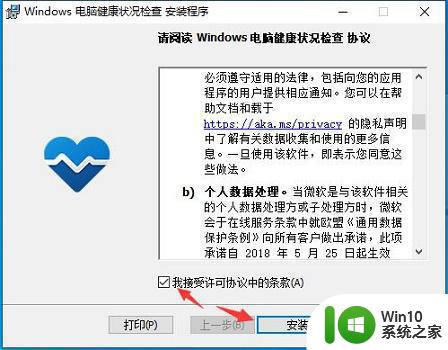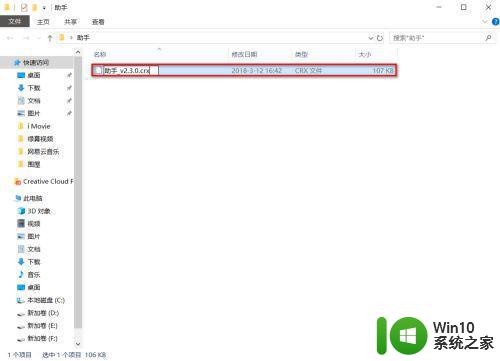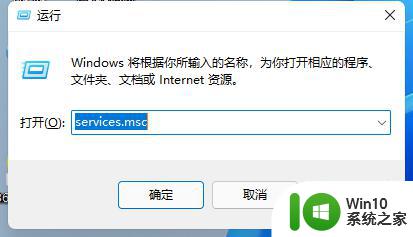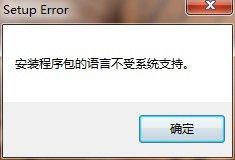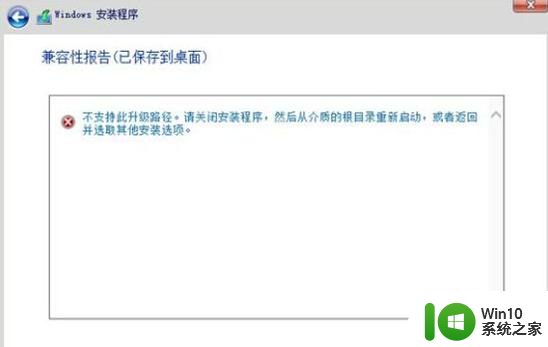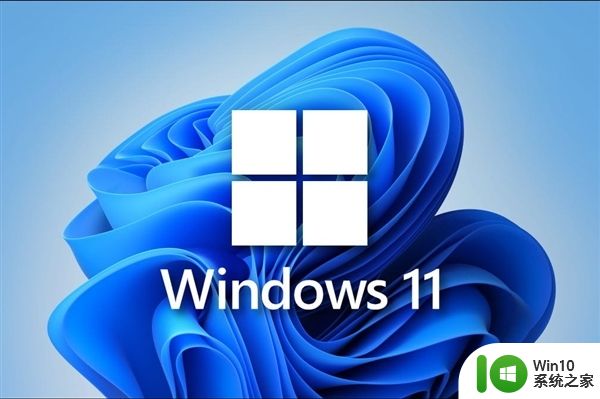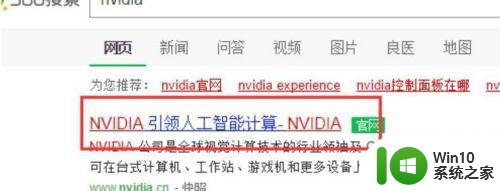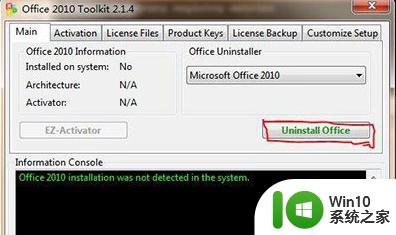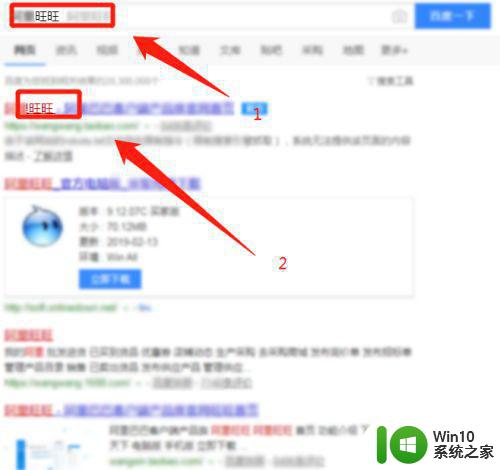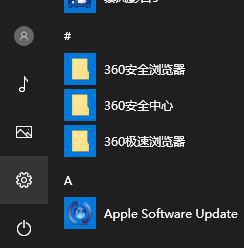win11显示无法打开此安装程序包怎么办 win11系统提示无法打开此安装程序包解决方法
win11显示无法打开此安装程序包怎么办,在使用Win11系统安装软件时,有时会遇到“无法打开此安装程序包”的提示,让人感到困扰,这个问题的解决方法其实并不复杂。首先我们可以尝试重新下载安装程序包,确保其完整且没有损坏。如果问题仍然存在,可以尝试以管理员身份运行安装程序,并关闭任何可能干扰安装过程的程序。此外还可以检查系统设置,确保安装程序包的来源可信并没有被阻止。如果以上方法仍然无效,可以尝试更新系统或者联系软件提供商寻求帮助。总的来说解决"无法打开此安装程序包"的问题需要耐心和细心,相信通过一些简单的操作,我们一定能够成功解决这一困扰。
具体步骤如下:
1、首先点击任务栏中的开始,在搜索框输入“services”并打开。
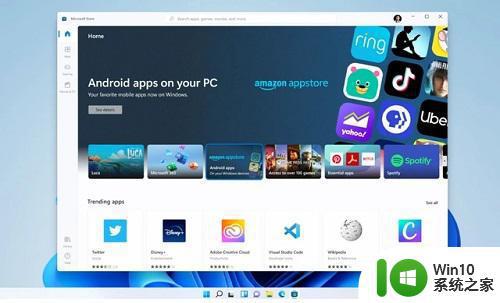
2、找到“Windows Installer”,如果是“已停止”就点击“Windows Installer”,选择“启动”。
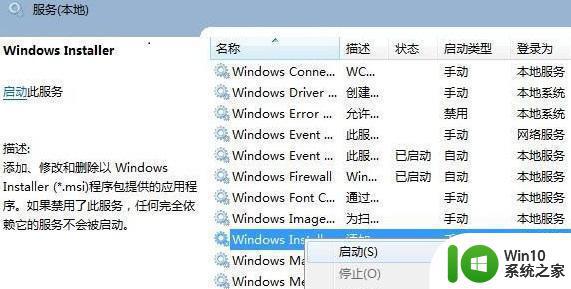
3、找到windows/system32/目录下的cmd,再右击“以管理员身份运行”。
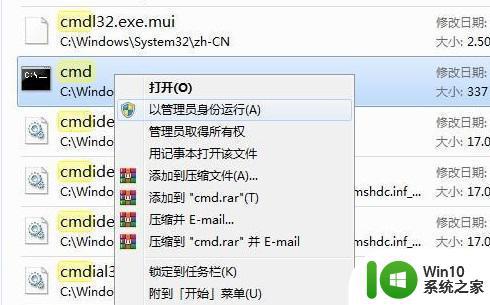
4、输入“regsvr32 msi.dll”回车,提示“DllRegisterServer在msi.dll已成功”即可解决。
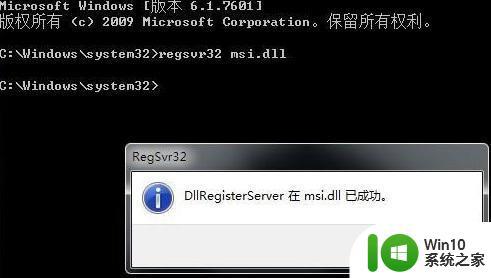
以上就是win11显示无法打开此安装程序包怎么办的全部内容,如果您遇到此类问题,按照以上步骤进行解决非常简单和快速。